Ridimensiona l'immagine senza perdere la qualità: online e offline
Il ridimensionamento delle immagini può essere un compito molto impegnativo e spiacevole quando si impara per la prima volta a utilizzare gli strumenti di modifica delle immagini digitali. Esiste una vasta gamma di software e la maggior parte di esso fa promesse vanagloriose su quanto sia semplice da usare, quanto sia alta la sua qualità, quanto sia efficace e così via. Alcune di queste affermazioni possono o non possono essere accurate. Supponendo che tu sia arrivato nella posizione corretta, non è necessario che tu sia ansioso di essere lì.
Questo articolo non solo fornirà risposte ad alcuni dei problemi più frequenti sul processo di ridimensionamento delle fotografie, ma fornirà anche informazioni aggiuntive. Ti mostrerà anche come ridimensionare un'immagine senza perderne la qualità utilizzando molti strumenti diversi che abbiamo appositamente selezionato per te.
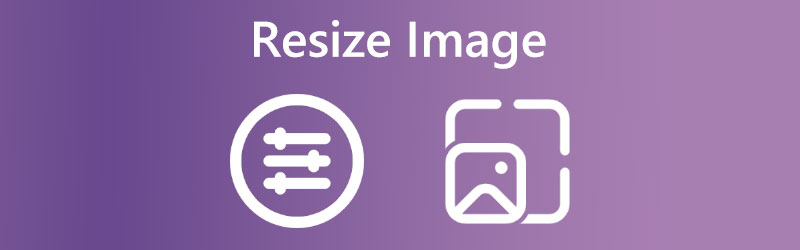

Parte 1. Come ridimensionare le immagini senza perdere la qualità online
Vidmore Upscaler di immagini gratuito online è il ridimensionatore di immagini online. È in grado di produrre risultati all'altezza delle aspettative dell'utente ed è compatibile con tutti i browser web. Inoltre, puoi ridimensionare la tua foto ingrandendola in una dimensione otto volte più grande delle sue dimensioni originali perché è compatibile con ogni file di immagine. Se utilizzi questo strumento per caricare fotografie, non avrai problemi a farlo. I risultati finora ottenuti dall'utilizzo di questo software sono stati impressionanti. Ciò che lo distingue è che può capire se la qualità della tua foto è bassa. Puoi migliorarlo usando un metodo basato sull'intelligenza artificiale.
Per favore, non permettergli di impedirti di usarlo. Migliora la qualità delle tue fotografie piuttosto rapidamente e non dovresti lasciare che questo ti impedisca di usarlo. Puoi vedere i risultati del ridimensionamento, che sono stati applicati alle tue immagini.
Passo 1: Trova Vidmore Free Image Upscaler online cercandolo, quindi scegli il pulsante a forma di foto caricata per ridimensionare una fotografia. Puoi visualizzare la cartella che stavi cercando sul tuo dispositivo. Seleziona l'immagine dalla tua libreria di cui desideri modificare le dimensioni, quindi fai clic su Aperto pulsante.
Prova subito l'upscaler delle immagini!
- Migliora la qualità delle foto.
- Ingrandisce l'immagine a 2X, 4X, 6X, 8X.
- Ripristina la vecchia immagine, ripristina la foto, ecc.

Passo 2: Quando scatti una foto, l'IA migliora automaticamente ogni pixel. Dopo aver sparato, succede. Tutti possono visualizzare in anteprima la tua foto prima che venga visualizzata. È possibile modificare le dimensioni dell'immagine utilizzando il Ingrandimento impostazione nel menu sopra.
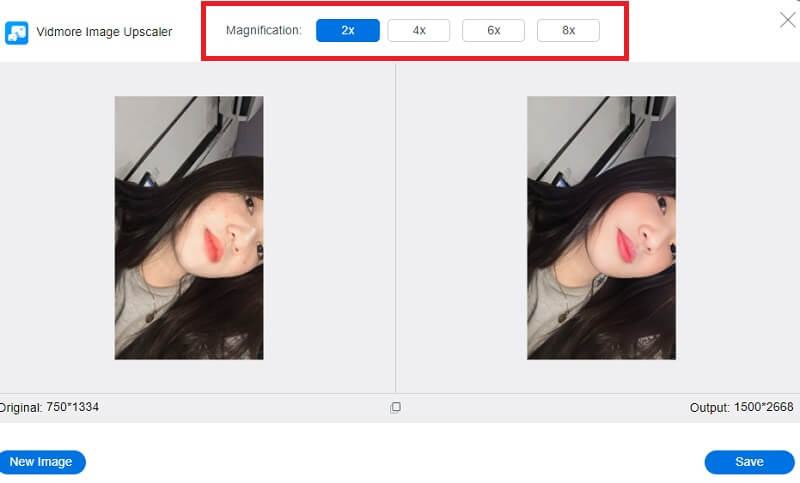
Passaggio 3: Nel passaggio precedente a questo, hai modificato le proporzioni della tua immagine per soddisfare le tue esigenze. In questo passaggio, puoi acquisire una versione aggiornata dell'immagine facendo clic su Salva pulsante una volta che hai finito di regolare le proporzioni della tua foto in base alle tue esigenze.
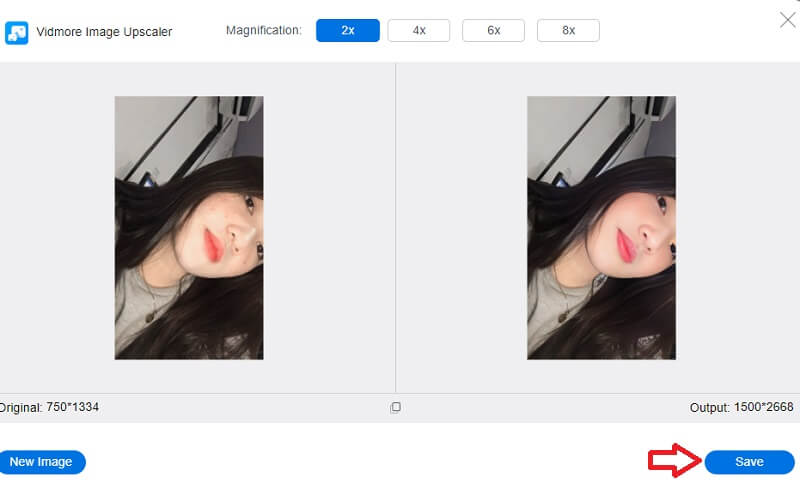
Parte 2. Come ridimensionare un'immagine su Windows
1. App per foto
Windows offre molti strumenti tra cui scegliere quando è necessario ridimensionare un'immagine immediatamente. Inoltre, il produttore del tuo laptop potrebbe persino includere i propri strumenti per affrontare problemi di questo tipo. Tuttavia, ci concentreremo sugli strumenti standard con ogni versione di Windows. L'app Foto è responsabile del consolidamento di tutte le immagini digitali archiviate sul tuo personal computer, telefono cellulare e qualsiasi altro dispositivo connesso. Rende molto più semplice individuare immagini specifiche.
Puoi facilmente ridimensionare qualsiasi immagine che desideri utilizzare utilizzando l'app Foto, che è probabilmente il metodo più semplice. Supponendo che tu voglia ridimensionare alcune fotografie, è sia veloce che semplice. Quello che segue è quello che devi eseguire.
Passo 1: Per aprire una foto in Foto per il ridimensionamento, fai doppio clic su di essa. Quindi, dopo averlo aperto, scegli il Ridimensiona opzione facendo clic sui tre punti nell'angolo in alto a destra. Successivamente, apparirà una finestra con tre diverse dimensioni di foto già selezionate tra cui scegliere. Scegline uno o usa il Definisci personalizzato dimensioni link in basso.
Passo 2: Se scegli dimensioni personalizzate, apparirà un menu che ti permetterà di specificare le proporzioni esatte dell'immagine che desideri salvare. Puoi anche scegliere la qualità dell'immagine una volta che è stata ridimensionata. Le immagini con una risoluzione e una qualità più elevate sembrano più eccellenti di altre, ma le dimensioni dei file associate sono significative.
Passaggio 3: Se la casella Mantieni proporzioni è spuntata. Quindi l'unica dimensione che deve essere regolata è l'altezza o la larghezza; l'altra dimensione si regolerà automaticamente per adattarsi al nuovo valore. Dopo aver impostato le nuove dimensioni, fare clic su Salva pulsante copia ridimensionato.
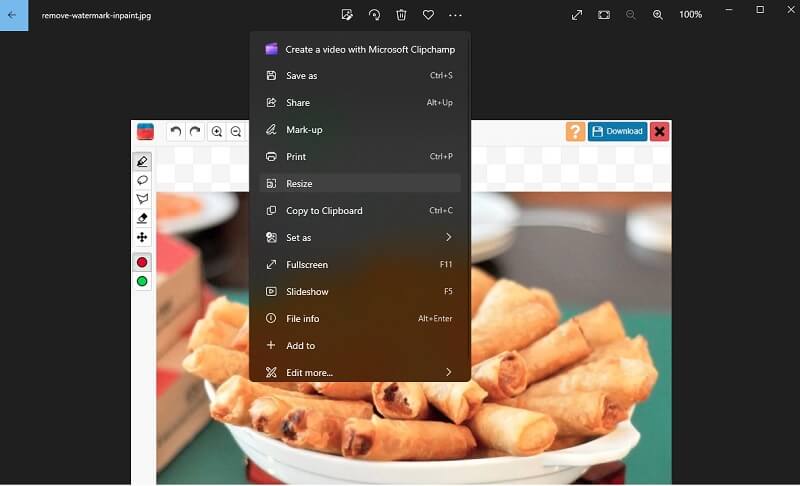
2. Microsoft Paint
Microsoft Paint è un'applicazione semplice che consente agli utenti di produrre semplici opere d'arte visiva su un personal computer. Dall'inizio di Microsoft Windows, Paint è stato un componente standard del sistema operativo. Paint offre funzionalità fondamentali, come disegnare e dipingere a colori o in bianco e nero. Può costruire disegni geometrici usando forme, stampini e strumenti di linea curata. Paint ridimensiona rapidamente le foto. In questo modo, puoi visualizzare in anteprima l'output finale prima di salvare. Le app aperte ti consentono di annullare le modifiche.
Passo 1: Avvia Paint facendo clic Inizio. In caso contrario, metti Paint nel Inizio casella di ricerca del pulsante e fare clic su di esso. Clic File, Aprie scegli l'immagine dai file del tuo computer.
Passo 2: Selezionare Ridimensiona sotto il Casa scheda del menu principale. Una finestra etichettata Ridimensiona e inclina dovrebbe presentarsi. Basta digitare le nuove dimensioni che vorresti dare all'immagine. La dimensione può essere regolata in percentuale o manualmente facendo clic su Pixel e inserendo i valori desiderati. L'altra dimensione verrà determinata automaticamente in base a quella prescelta, a condizione che tu conservi la Mantenere le proporzioni spuntato.
Passaggio 3: Quando si effettuano le modifiche necessarie, scegliere ok. È possibile salvare l'immagine modificata selezionando File e cliccando Salva come.
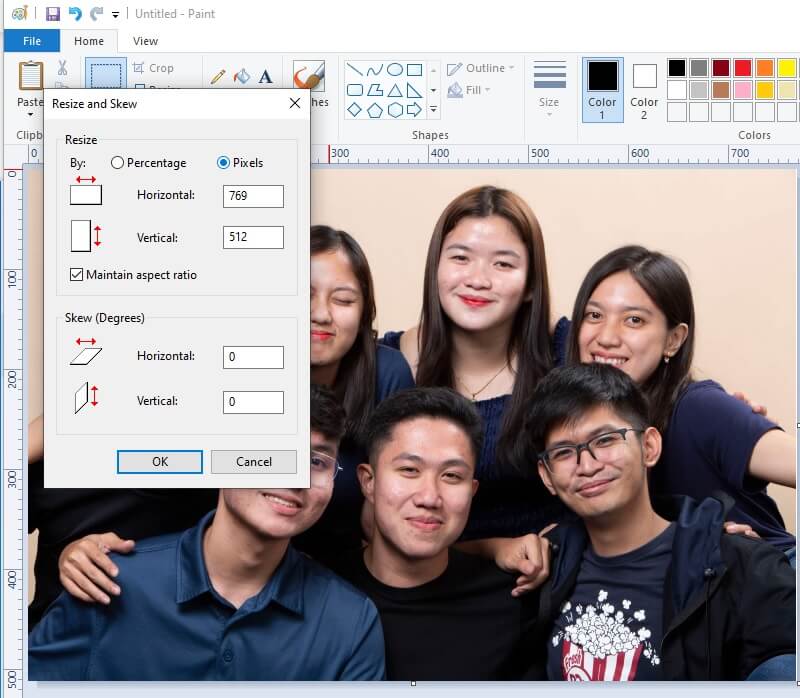
3. Adobe Photoshop
Photoshop è il gold standard nel software di editing delle immagini ed è utilizzato per qualsiasi cosa, dai piccoli ritocchi alle stravaganti opere d'arte digitale. Un software di fotoritocco come Photoshop consente agli editor di perfezionare l'aspetto del proprio lavoro eseguendo attività come il ritaglio delle immagini, la riorganizzazione della loro disposizione e la regolazione dell'illuminazione. Sia che tu debba ridimensionare un livello per adattarlo meglio al tuo progetto o ritagliare un'immagine a una dimensione specifica, sapere come ridimensionare un'immagine in Photoshop è essenziale. Puoi utilizzare molti approcci, ma alcuni di essi risulteranno in un'immagine molto peggiore dell'originale. Segui questi consigli per garantire che il tuo prodotto finale abbia esattamente l'alta risoluzione dell'originale.
Passo 1: Avvia Photoshop, scegli la tua foto, quindi vai al menu Immagine nella parte superiore della finestra. Successivamente, scegli il Dimensione dell'immagine dal menu a tendina e apparirà una nuova finestra.
Passo 2: Per mantenere le stesse proporzioni dell'immagine, seleziona la casella accanto a Limitare le proporzioni opzione sotto Dimensioni del documento menù. Dopodiché, assicurati che l'unità di misura sia impostata su pollici, quindi inserisci i valori di larghezza e altezza desiderati.
Passaggio 3: Se le dimensioni dell'immagine originale sono diverse dalle proporzioni desiderate, sarà necessario ritagliare l'immagine. Infine, sarebbe d'aiuto se si toccasse il ok pulsante.
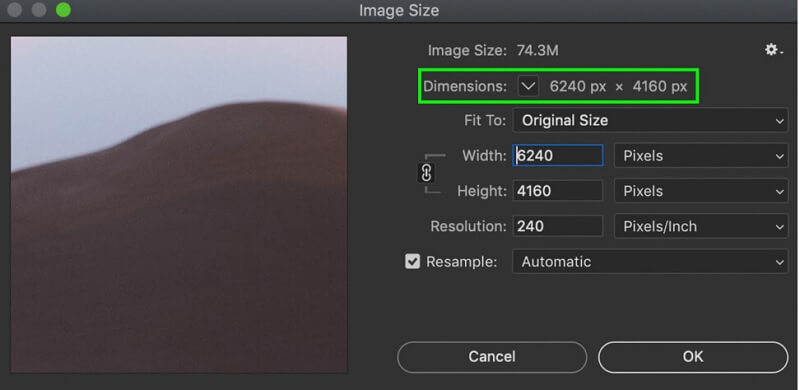
Parte 3. Come ridimensionare un'immagine su Mac
Su un Mac, l'applicazione utilizzata per impostazione predefinita per visualizzare foto e file PDF si chiama Anteprima. Pertanto, se fai doppio clic su uno di quei file o lo avvii in un altro modo, si aprirà automaticamente in Anteprima. Se desideri modificare le dimensioni delle tue fotografie, puoi anche utilizzare la funzione Anteprima. È necessario completare alcuni passaggi prima di ridimensionare le foto.
Trova prima l'immagine o le fotografie che desideri utilizzare sul tuo computer. In qualsiasi scenario, i seguenti passaggi sono ciò che devi fare per procedere.
Passo 1: Avvia Anteprima e apri l'immagine o le fotografie facendo clic con il pulsante destro del mouse e scegliendo Aperto dal menu. Supponiamo che questa non sia l'applicazione che si apre automaticamente. In tal caso, dovrai fare clic con il pulsante destro del mouse sull'immagine o sulle fotografie che hai scelto, passando il mouse sopra Apertoe infine scegli Anteprima.
Passo 2: Seleziona le fotografie dalla barra laterale Anteprima. Per ridimensionare più fotografie contemporaneamente, tenere premuto Comando e fai clic su ciascuna miniatura nella barra degli strumenti in alto, quindi scegli Strumenti e regolazione taglia. Menu a comparsa per le specifiche. Fare clic sull'opzione accanto a Entrare in, quindi fai clic su ok.
Passaggio 3: Per garantire che queste misurazioni aggiornate vengano mantenute, vai alla barra degli strumenti in alto, scegli File, quindi selezionare Salva.
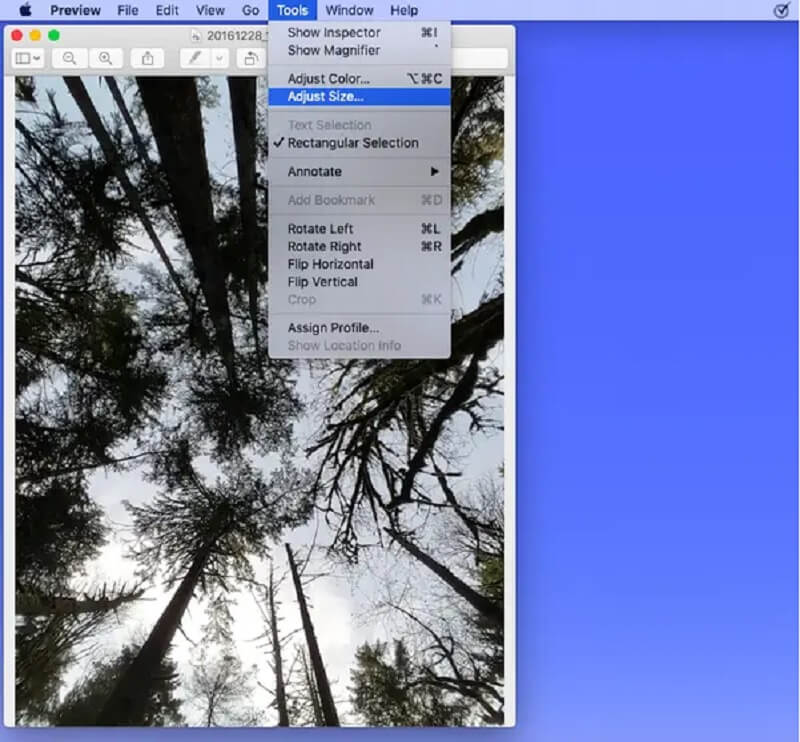
Parte 4. Come ridimensionare le immagini su Chromebook
I Chromebook sono laptop leggeri basati su Chrome OS di Google e più adatti per i processi basati sul Web. Puoi eseguire molte app su di esse, ma non aspettarti che gestiscano carichi elevati. Qualsiasi attività completata in un browser web dovrebbe essere fattibile su un computer Chrome OS. Inoltre, le immagini sono più semplici da ridimensionare sui Chromebook. Per ulteriori informazioni, leggere le istruzioni allegate.
Passo 1: Recupera il programma File dal dock del tuo dispositivo. Quindi, fai doppio clic su un'immagine che hai nel tuo File che desideri modificare. Accedere modificare modalità, tocca il simbolo della matita nella barra degli strumenti dell'app o premi la lettera E.
Passo 2: Tocca l'immagine all'interno del simbolo che sembra una cornice più grande se desideri ridimensionare un'immagine modificando il numero di pixel che compongono un'immagine. Puoi ridimensionarlo utilizzando una scala fissa, oppure puoi premere il simbolo del lucchetto per apportare regolazioni indipendenti alla larghezza e all'altezza.
Passaggio 3: Nell'ultimo passaggio, completa la modifica della tua immagine e salvala premendo il tasto Uscita pulsante nell'angolo in alto a destra.
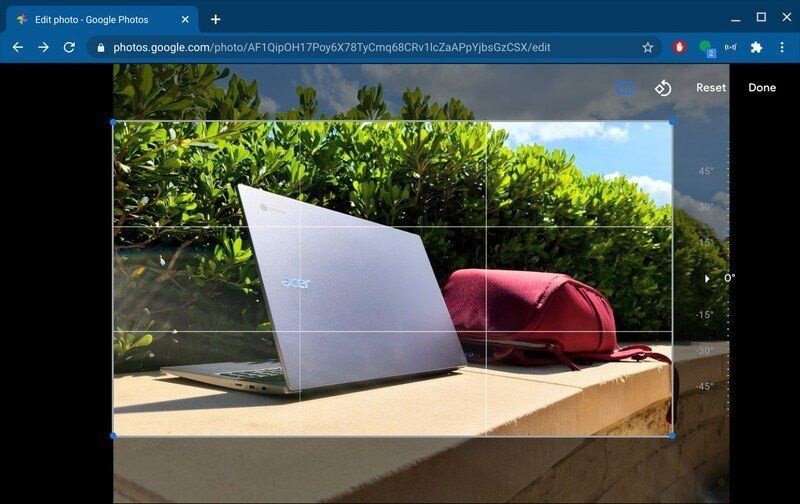
Parte 5. Domande frequenti su come ridimensionare un'immagine
Ridurre le dimensioni di una foto ne riduce la qualità?
La qualità di un'immagine, per la maggior parte, non sarà influenzata negativamente se le sue dimensioni o dimensioni vengono ridotte. Aumentare le dimensioni di una fotografia oltre le sue proporzioni originarie non è sempre facile. La qualità di un'immagine potrebbe risentirne se la ingrandisci oltre le sue proporzioni originali.
C'è una relazione tra la dimensione del file e la qualità?
C'è un malinteso diffuso sul fatto che la riduzione della risoluzione dell'immagine riduca anche la dimensione del file dell'immagine. Pertanto, consente di scaricarlo più rapidamente da Internet. Tuttavia, sebbene i file di dimensioni inferiori vengano scaricati più rapidamente, la risoluzione dell'immagine non ha alcun effetto sulla dimensione del file che occupa.
Come posso rendere un'immagine fantastica?
Potrebbe essere necessario fare affidamento su un'immagine più raffinata per acquisire una qualità dell'immagine più significativa se la qualità dell'immagine è scarsa. Inoltre, si allargherà a una scala più consistente.
Conclusioni
A seconda del tuo dispositivo, puoi ridimensionare l'immagine in molti modi diversi. D'altra parte, non tutti possono garantire che la qualità della tua fotografia sarà di alto livello. Ecco perché altri ridimensionare la propria immagine online. Oltre a non dover scaricare alcuna app, migliora anche la qualità delle immagini. Con ciò, puoi utilizzare Vidmore Free Image Upscaler online.



